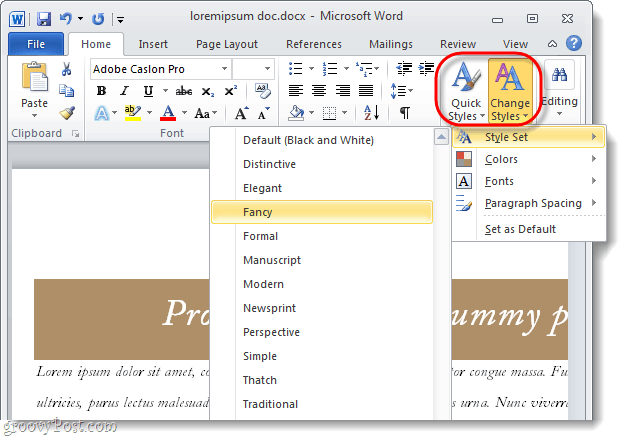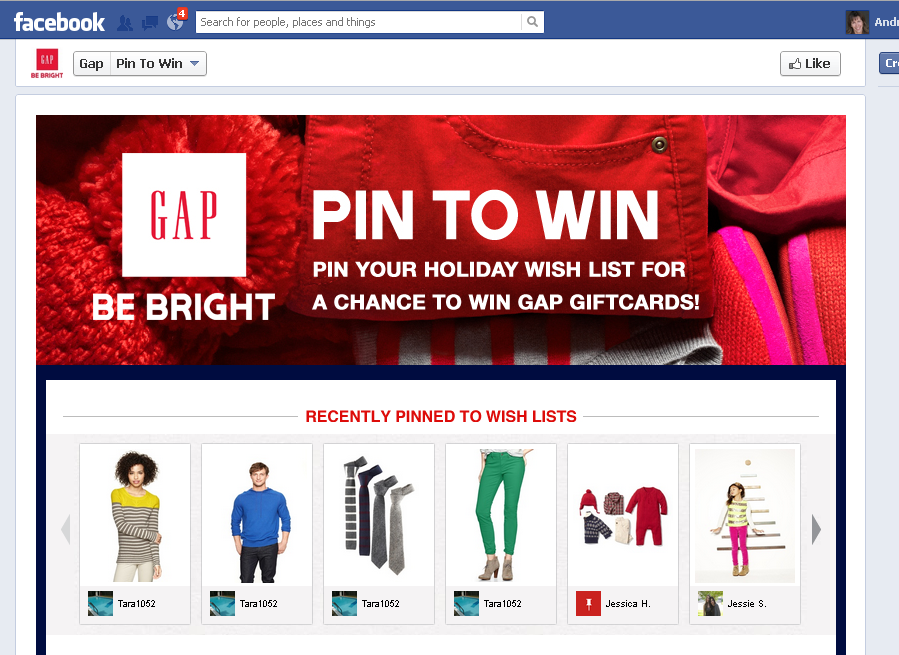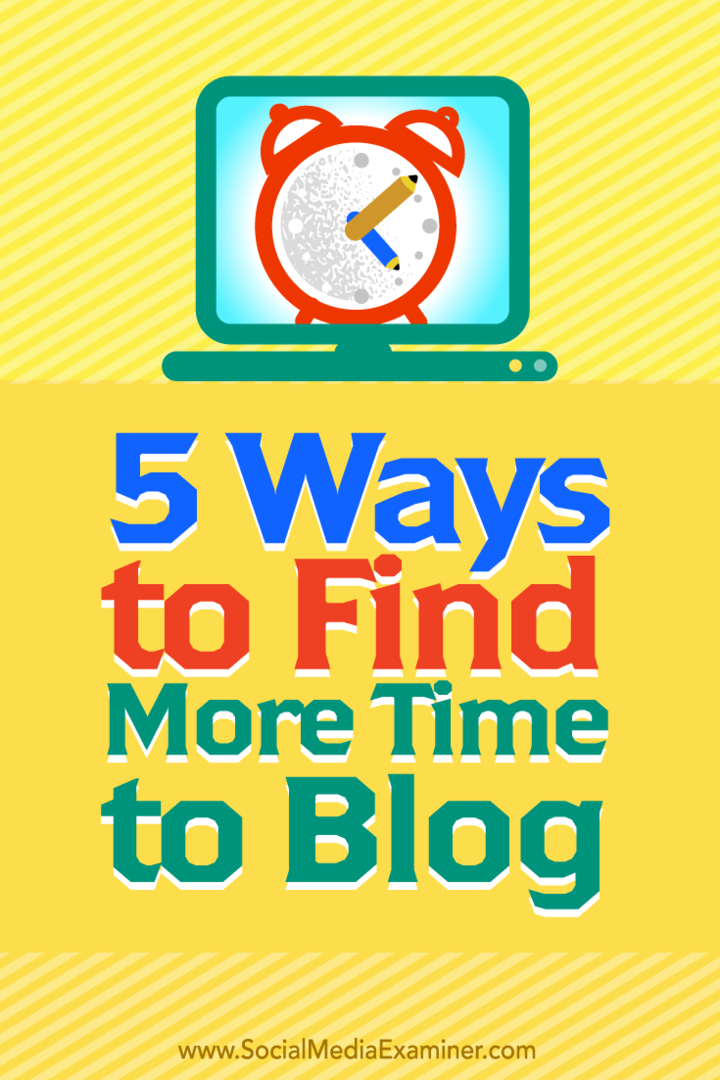Как да промените шрифта на цял документ в Microsoft Word
офис на Microsoft Word 2010 / / March 19, 2020
Последна актуализация на
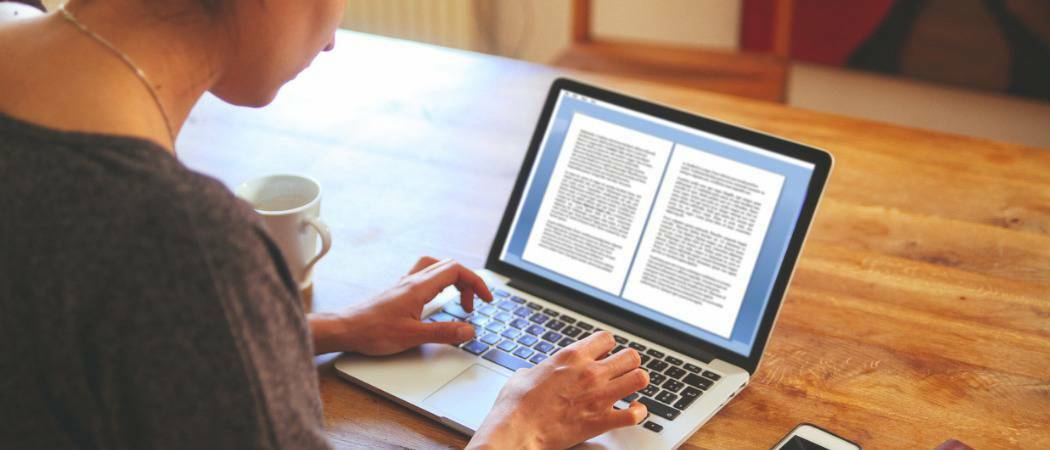
 Добре, така че вашият документ е изписан, но не ви харесва как изглежда. Няма проблем! Промяната на шрифта на целия документ в Microsoft Word е лесна и може да се извърши в няколко прости стъпки. Ако използвате Open Office, Google Docs или друга алтернатива: процесът е много подобен. След като се научите как да го направите с програма за обработка с една дума, можете доста да го направите във всички тях!
Добре, така че вашият документ е изписан, но не ви харесва как изглежда. Няма проблем! Промяната на шрифта на целия документ в Microsoft Word е лесна и може да се извърши в няколко прости стъпки. Ако използвате Open Office, Google Docs или друга алтернатива: процесът е много подобен. След като се научите как да го направите с програма за обработка с една дума, можете доста да го направите във всички тях!
Промяна на шрифта на цял Microsoft Word Doc
Етап 1
Първата част е лесна, всичко, което трябва да направим, е Изберете целия текст в документа.
Да го направя НатиснетеCtrl + A на клавиатурата си. Или, ако не искате да използвате клавишни комбинации, отидете на лентата Начало и КликнетеРедактиране> Изберете> Изберете всички.
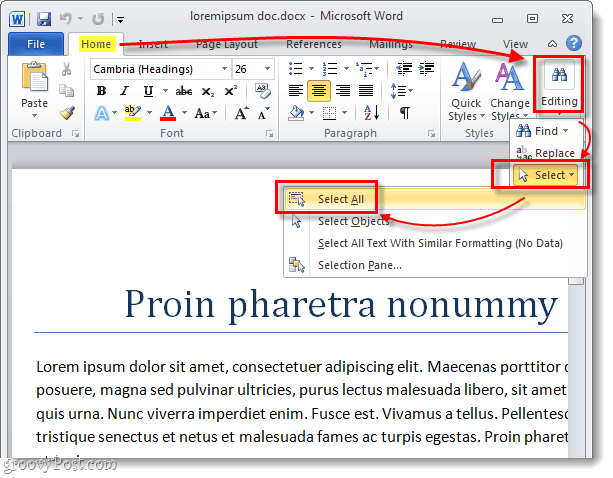
Целият текст в документа ви сега трябва да бъде избран и подчертан. С това направено можем да редактираме целия документ наведнъж!
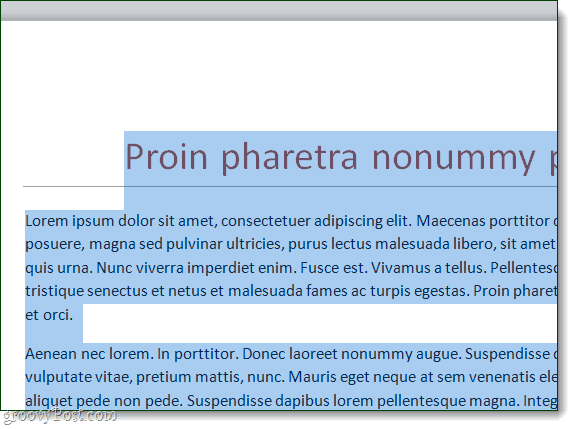
Стъпка 2
На лентата Начало ще намерите всичко необходимо в заглавието Шрифт.
Кликнете широкото поле за шрифтове, за да се покаже списък с шрифтове. От този списък можете
Но това ръчно коригиране на всички тези неща може да не е най-лесният или най-бързият начин да направите документа си да изглежда страхотно. Първото нещо, което трябва да опитате, са стилове; Ще ви покажа къде са по-долу.
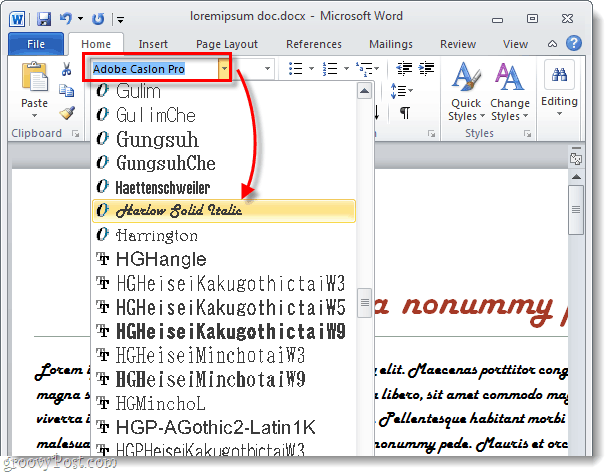
Като алтернатива можете да използвате Стилове меню до Изберете някои готови набори от шрифтове. Един стил автоматично ще коригира цвета и шрифта на вашия документ. Той също така прилага различни стойности за заглавия, заглавия и друг специален текст. С предварително направен стил можете да промените облика на целия си документ на нещо професионално и подходящо с едно щракване на мишката.